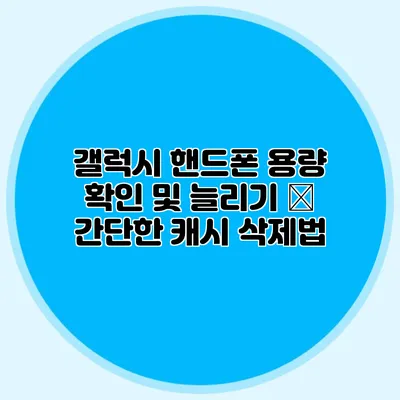줌을 흘러넘치는 사진과 앱들 속에서 제 핸드폰 용량이 언제 다 없어졌는지 아쉬운 적이 있으시죠? 그런 분들을 위해 이번 포스팅에서는 갤럭시 핸드폰의 용량을 확인하고 늘리는 방법에 대해 심도 깊은 내용을 공유하겠습니다. 간단한 캐시 삭제 방법부터 시작해 다양한 메모리 관리 팁을 제공할게요. 갤럭시 핸드폰을 더욱 효율적으로 사용해 보세요!
✅ 갤럭시 핸드폰 용량을 늘리는 비법을 지금 알아보세요!
갤럭시 핸드폰 용량 확인하기
용량 확인 절차
갤럭시 핸드폰의 용량을 확인하는 것은 매우 간단합니다. 아래의 과정을 따라 해 보세요.
- 핸드폰에서 ‘설정’ 앱을 열어요.
- ‘디바이스 케어’를 선택하세요.
- ‘스토리지’를 클릭하면 현재 사용 가능한 저장 용량과 사용 중인 용량을 확인할 수 있어요.
용량 확인 예시
| 상태 | 용량 (GB) | 비율 |
|---|---|---|
| 총 용량 | 128GB | 100% |
| 사용 용량 | 98GB | 76% |
| 남은 용량 | 30GB | 24% |
위 표에서 현재 사용 가능한 용량과 사용 중인 용량을 쉽게 확인할 수 있어요.
✅ 아이폰의 데이터 백업, 어떻게 할 수 있을까요? 알아보세요.
핸드폰 용량 늘리기
캐시 데이터 삭제하기
캐시 데이터는 자주 사용하는 앱들이 저장하는 데이터로, 정기적으로 삭제하는 것이 좋습니다. 캐시를 제거하면 공간을 비워주고 디바이스의 성능을 개선하는 데 도움이 돼요.
캐시 삭제 방법
- ‘설정’ 앱을 엽니다.
- ‘애플리케이션’ 또는 ‘앱’을 선택합니다.
- 삭제하고 싶은 앱을 선택하고 ‘저장공간’을 클릭합니다.
- ‘캐시 삭제’ 버튼을 클릭하세요.
이 방법으로 각 앱의 캐시 데이터를 쉽게 삭제할 수 있어요.
불필요한 앱 삭제하기
사용하지 않는 앱은 용량을 차지하기 때문에 주기적으로 확인하고 삭제하는 것이 좋습니다.
앱 삭제 방법
- 홈 화면에서 앱 아이콘을 길게 누릅니다.
- ‘제거’ 또는 ‘삭제’ 옵션을 선택합니다.
- 원하는 앱을 선택하고 삭제하면 됩니다.
주의: 자주 사용하는 앱을 실수로 삭제하지 않도록 조심해야 해요!
사진 및 비디오 관리하기
사진과 비디오는 항상 많은 용량을 차지합니다. 정리하는 방법을 알아보세요.
- 클라우드 저장소 사용하기: Google Drive, OneDrive, Dropbox 등 클라우드 서비스를 이용해 중요한 사진이나 비디오를 저장하세요.
- 중복 파일 삭제하기: 앱이나 기능을 활용해 중복된 파일을 찾아서 삭제하세요.
- 필요 없는 미디어 파일 정리하기: 필요 없는 사진 또는 비디오를 정기적으로 정리해 보세요.
외부 저장장치 활용하기
삼성의 갤럭시 스마트폰은 외부 SD 카드 슬롯이 있습니다. 용량이 부족한 경우, 다음과 같은 옵션을 고려해 보세요.
- SD 카드 구매하기: SD 카드를 구입해 추가 용량을 확보하세요.
- 데이터 이동하기: 설정에서 사진과 비디오를 SD 카드로 옮길 수 있는 옵션이 있습니다.
결론
갤럭시 핸드폰의 용량 관리 방법은 간단하면서도 여러가지로 활용할 수 있습니다. 메모리를 확인하고 쌓인 캐시를 삭제하며 불필요한 앱과 파일을 정리하는 일상이 되면 핸드폰의 성능도 향상되고 여유 공간도 늘어날 거예요. 이러한 팁을 잘 활용해 더욱 스마트한 스마트폰 라이프를 즐겨보세요. 이번 기회에 갤럭시 핸드폰의 용량을 관리하고, 더 많은 영상을 찍고 더 많은 앱을 설치할 수 있는 여유를 가져보세요!
자주 묻는 질문 Q&A
Q1: 갤럭시 핸드폰의 용량을 어떻게 확인하나요?
A1: ‘설정’ 앱을 열고 ‘디바이스 케어’를 선택한 다음, ‘스토리지’를 클릭하면 현재 사용 중인 용량과 남은 용량을 확인할 수 있습니다.
Q2: 캐시 데이터를 삭제하는 방법은 무엇인가요?
A2: ‘설정’ 앱을 열고 ‘애플리케이션’을 선택한 후 삭제할 앱을 선택하고 ‘저장공간’을 클릭한 뒤 ‘캐시 삭제’ 버튼을 클릭하면 됩니다.
Q3: 외부 저장장치를 활용하는 방법은 무엇인가요?
A3: SD 카드를 구입해 추가 용량을 확보하거나, 설정에서 사진과 비디오를 SD 카드로 이동할 수 있는 옵션을 사용하세요.